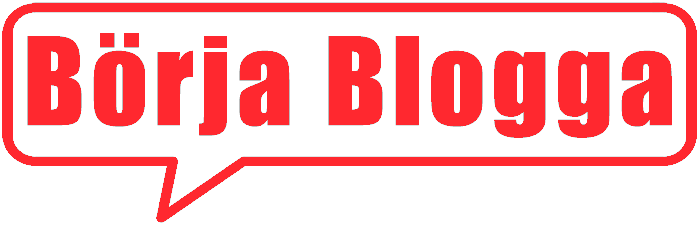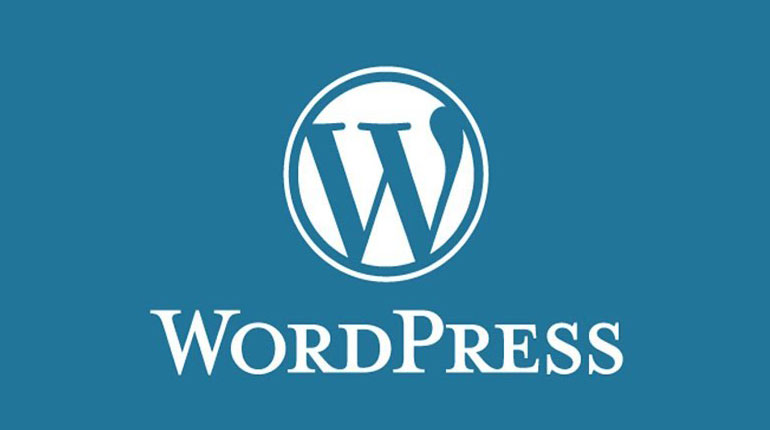Ibland behöver man flytta sitt innehåll från en WordPress-blogg till en annan. Anledningarna kan variera, kanske har man tänkt slå ihop sina bloggar eller så håller en bloggleverantör att stänga. Det kan rentav vara så att man är trött på att ha en egen WordPress-installation att ta hand om och vill flytta hela rasket till wordpress.com.
Lyckligtvis är det lätt att flytta sitt innehåll.
Först och främst måste du ha en blogg att flytta till. Det betyder att du måste registrera ha ett konto (med blogg) hos din nya bloggleverantör eller ha WordPress installerat. Om det är en egen WordPress-installation ser du förstås till att den är uppdaterad och fräsch.
Välj vad du vill exportera
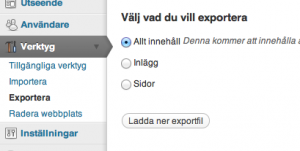 När du har en blogg att flytta till så är du redo att ta ut en kopia på ditt innehåll från din gamla blogg.
När du har en blogg att flytta till så är du redo att ta ut en kopia på ditt innehåll från din gamla blogg.
- Gå till din gamla blogg och logga in så att du kommer in i admingränssnittet.
- Klicka på Verktyg i vänstermenyn.
- Klicka på Exportera under Verktyg.
- Välj vad du vill exportera (antagligen Allt innehåll) och tryck på Ladda ner exportfil.
Vänta tills din exportfil har laddats ner. Beroende på operativsystem och webbläsare så kanske du måste godkänna att filen ska laddas ner. Det ska den förstås, den är helt ofarlig.
När exportfilen är nedladdad så är det dags att importera den på din nya blogg.
- Gå till din nya blogg och logga in så att du kommer in i admingränssnittet.
- Klicka på Verktyg i vänstermenyn.
- Klicka på Importera under Verktyg.
- Nu får du en lista på olika tjänster du kan importera från. Klicka på WordPress i listan. Om det är en egen installation så kanske du måste ladda hem och installera ett tillägg för att importera – gör i så fall det.
- När du kommer till Importera WordPress-sidan så bläddrar du upp din exportfil och trycker sedan på knappen Ladda upp och importera.
- Välj hur ditt material ska importeras i den nya bloggen. Du vill antagligen att dina bilder med mera ska följa med, så kryssa för Ladda ner och importera bilder. Klicka sedan på Skicka-knappen.
- Importen sätter igång!
Beroende på vilken bloggtjänst du valt eller om du har en egen installation av WordPress så händer lite olika saker. Egna WordPress-installationer importerar allt direkt, men exempelvis wordpress.com kan ta lite tid på sig – du får ett mejl när importen är klar.
Svårare än så är det inte, nu är ditt gamla innehåll på din nya blogg. Det är mycket möjligt att du behöver göra fler saker, som att peka om gamla länkar till den nya bloggen, eller kanske koppla om din domän om du har en sådan. Det tar vi en annan gång!